ከዊንዶስ ኤክስፒ ኦፐሬቲንግ ሲስተም በተለየ የዴልፊ 7 ሶፍትዌሮችን በዊንዶውስ ቪስታ ላይ መጫን በአንዳንድ ችግሮች የተሞላ ነው ፡፡ እነሱ በዚህ ስርዓት ውስጥ ከተተገበሩ ተጨማሪ የደህንነት እርምጃዎች ጋር የተቆራኙ ናቸው ፡፡ ስለዚህ በዚህ ልዩ የዊንዶውስ ስሪት ላይ መጫን ብዙ ጥያቄዎችን ያስነሳል ፡፡

መመሪያዎች
ደረጃ 1
በዊንዶውስ ቪስታ ውስጥ አዲስ የደህንነት ገደቦች በተጠቃሚው መለያ ቁጥጥር (UAC) ገጽታ ጋር የተቆራኙ ናቸው ፣ ኮምፒተርን ከተንኮል-አዘል ፕሮግራሞች አንፀባራቂ ይከላከላል እና በፕሮግራም ፋይሎች አቃፊ ላይ ለውጦችን ማድረግን ይከለክላል ፡፡ ስለዚህ የስርዓት ፕሮግራሙ ፋይሎች የሚገኙበት ቦታ ለእርስዎ ወሳኝ ካልሆነ ታዲያ ከፕሮግራም ፋይሎች ውጭ በሌላ አቃፊ ውስጥ ዴልፊ 7 ን በመጫን በ UAC የተቀመጡትን ገደቦች ማለፍ ይችላሉ ፡፡
ደረጃ 2
ጫalውን ካሄዱ በኋላ ከዴልፊ ስለደህንነት ስጋት ማስጠንቀቂያ ይደርስዎታል። ይህንን መልእክት ችላ ይበሉ እና የ Run ፕሮግራሙን ቁልፍ በመጫን መጫኑን ይቀጥሉ። ከዚያ የፕሮግራሙ መደበኛ ጭነት ወደ ስርዓቱ ይከናወናል።
ደረጃ 3
የተጫነውን ፕሮግራም ያሂዱ. የደህንነት ማስጠንቀቂያ እንደገና ይሰጣል ፡፡ “ይህንን መልእክት እንደገና አታሳይ” የሚለውን አመልካች ሳጥን ላይ ምልክት ያድርጉበት እና የአሂድ ፕሮግራሙን ቁልፍ ጠቅ ያድርጉ ፡፡
ደረጃ 4
ፕሮግራሙን ከጀመሩ በኋላ አዳዲስ ፕሮጄክቶች መፈጠር የማይቻል ይሆናል ፡፡ በዴልፊ 7 / ቢን አቃፊ ላይ ለውጦችን ከማድረግ መከልከል ጋር በተያያዘ ተዛማጅ ፋይሎችን እንደገና ለመሰየም የማይቻል ስለመሆኑ ማስጠንቀቂያ ይታያል ፡፡
ደረጃ 5
ይህንን ችግር ለመፍታት የ C: / Program Files / Borland / Delphi7 / Bin አቃፊን የደህንነት ቅንብሮችን ይክፈቱ እና በስዕሉ ላይ እንደሚታየው ሳጥኖቹን ምልክት ያድርጉባቸው ፡፡ ለዴልፊ 7 / ፕሮጄክቶች አቃፊ እና ከዴልፊ ጋር ሲሰሩ ሊለወጡ ለሚገቡ ሁሉም አቃፊዎች ተመሳሳይ ለውጦች መደረግ አለባቸው ፡፡
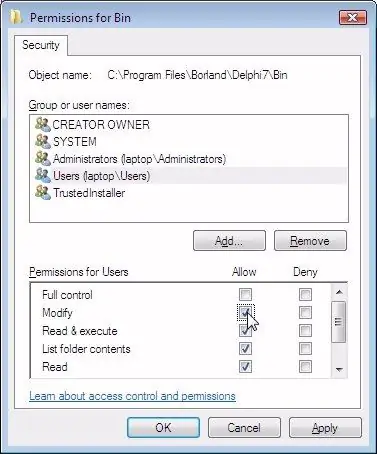
ደረጃ 6
በተጨማሪም በቪስታ ውስጥ የዊንዶውስ ኦፐሬቲንግ ሲስተም ዊንሄልፕን እንደማይደግፍ ልብ ሊባል የሚገባው ሲሆን መደበኛ የዊንዶውስ እገዛ ትግበራ ከአሁን በኋላ በዊንዶውስ ስርጭት ውስጥ አልተካተተም ፡፡ ስለዚህ ፣ በቅጥያው “.hlp” 32-ቢት የእገዛ ፋይሎችን ለማሄድ የዊንዶውስ እገዛ መተግበሪያውን ከድረ-ገፁ ማውረድ ያስፈልግዎታል https://download.microsoft.com/ እና በኮምፒተርዎ ላይ ይጫኑት ፡፡






